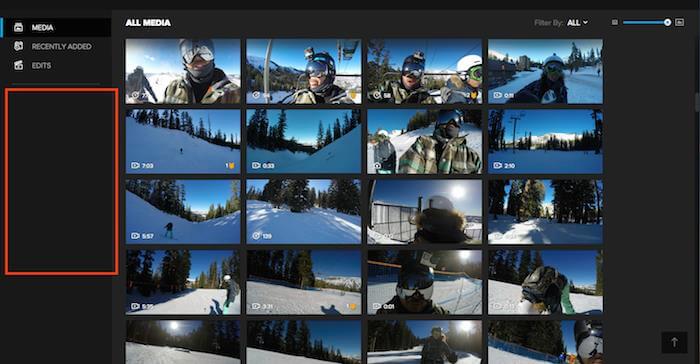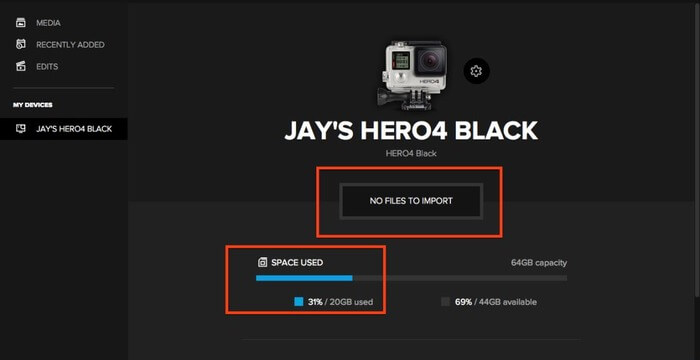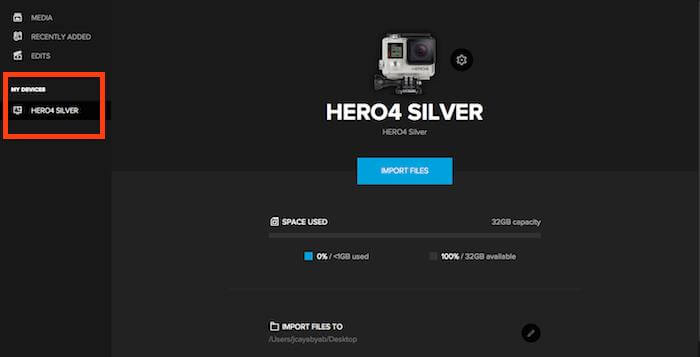Настройка Quick на MAC OS -> лечим ошибки с кодировкой (. )
Ребят, короче примерно с недельку я посидел с настройкой терминала (Quick) на MAC OS и почему-то мои методы гугления приводили всё время не туда, я хочу оставить здесь решение, которое сработало конкретно для меня и скорей всего облегчит жизнь многим людям.
Задача была такая на MAC OS запустить терминал, для этого существует несколько утилит, но основа — это Wine. Логика работы его проста, он оборачивает Windows API для работы в Linux, MAC OS, не нужно устанавливать windows как отдельную систему, мучиться с эмуляторами, ты внутри своей системы запускаешь и работаешь.
Конкретно для MAC OS выбор мой остановился на wineSkin — удобный, с интерфейсом, есть предустановки плюс free to use ( check it ).
- Установка простая, скачиваете пакет и запускаете, обновляете.
- Создаёте «New Blank Wrapper» and here we go, остаётся выбрать exe до вашего установщика Quick.
- Установили Quick, указали его exe для запуска (info.exe) и пробуем запустить.
Открываете терминал и… Половина шрифтов в виде: «. или того хуже». И вот тут я засел, подкладывал шрифты, менял кодировки и ни одна не работает, я не протестил лишь одну, которая оказалась рабочей.
Quick использует в себе кодировку для шрифтов 1251, чтобы она заработала нужно добавить в custom Commands следующее: export LANG=ru_RU.CP1251. И он №!#* полетел =)
Это всё что вам необходимо знать об установке на MAC OS. Удачи!
Источник
FAQ: Работа рабочего места QUIK на Mac OS
Внимание
Подготовка к работе
Рабочее место QUIK разрабатывалось для операционной системы Windows и возможность работы на Mac OS изначально не предусматривалась. При работе клиентского места на Mac OS возможно проявление каких-либо ошибок или недокументированных особенностей. Описанный ниже способ запуска QUIK на Mac OS тестировался с использованием:
1. Операционная система Mac OS X Lion 10.7.2
2. Рабочее место QUIK 6.5.2.11
3. PlayOnMac версии 4.0.14
4. Библиотека msvсp60.dll версии 6.2.31
Для установки Вам потребуется:
2. Дистрибутив свободно-распространяемого программного обеспечения PlayOnMac, который можно скачать по ссылке http://repository.playonmac.org/PlayOnMac/PlayOnMac_4.0.14.dmg
Для начала работы необходимо установить программу PlayOnMac. Программа устанавливается традиционным для Mac способом — открытием скаченного образа программы и перетаскиванием значка программы в папку «Приложения» (Applications)
После установки программы и ее запуска появится главное окно:
Далее нужно нажать Установка и выбрать в нижней части окна Установить программу, отсутствующую в списке
После чего, запустится мастер установки
В появившемся окне нужно выбрать первый пункт меню Установка программы на новый виртуальный диск
Далее нужно присвоить имя новому виртуальному диску (например QUIKDrive) ( обязательно латинскими буквами!)
В следующем окне нужно выбрать Далее
После того, как программа создаст новый виртуальный диск, произведет необходимые настройки, нужно будет выбрать установочный файл рабочего места QUIK
Далее нужно выбрать Просмотр и указать пусть к установочному файлу. В скриншоте ниже, файл расположен на рабочем столе пользователя
Установочный файл необходимо сохранять в Program Files
Установка рабочего места QUIK
Все настройки установки оставляем, не изменяя, т.е. просто нажимаем Далее
После установки, нужно нажать Завершить . Откроется мастер установки Mac и предложит создать ярлык для QUIK. Выбираем исполняемый файл info.exe и называем его QUIK
Т.к. ярлыки для других программ создавать не нужно — в следующем окне выбираем Я больше не хочу создавать другие ярлыки
Если установка прошла корректно, то откроется основное окно программы PlayOnMac с установленным рабочим местом QUIK и настроенным ярлыком. Ярлык для рабочего места QUIK появится на рабочем столе
Для того, что бы программа запустилась корректно, необходимо выполнить дополнительные настройки:
В основном окне программы PlayOnMac выделяем QUIK и нажимаем Настроить
В открывшемся окне выбираем закладку Разное
В появившемся окне нужно нажать кнопку Открыть каталог программы . После чего в Finder откроется каталог рабочего места QUIK
Проверьте, что Finder настроен показывать внизу строку пути. Для этого выберите Вид / Показать строку пути.
Файлы ключей pubring.txk и secring.txk лучше скопировать в ту же директорию, где установлено рабочее место QUIK. После чего убедиться, что в файле qrypto.cfg путь к ключам указан следующим образом:
Когда ключи скопированы, нужно добавить файл msvcp60.dll в каталог виртуального диска QUIKDrive в папку Windows\System32. Для этого в Finder внизу окна в строке пути нужно нажать drive_c
Далее нужно зайти в Windows\system32 и добавить файл mscvp60.dll. Закрываем Finder.
Рабочее место QUIK установлено
Источник
Работа на Мас
Внимание
| Цитата |
|---|
| Евген написал: Можно ли обновить FAQ про установку Quik на Mac. Старый не пригодный |
Инструкция обновлялась в феврале 2017 года. Что именно нужно обновить, почему старый не пригодный?
Вышла новая OS осенью — на нее Дистрибутив не устанавливается, который выложен. На сайте Playonmac есть обновленная версия, но после установки КВИка туда, при его запуске, выдает окно:
General protection Fault.
Пробовал несколько раз. Раньше все работало
| Цитата |
|---|
| Евген написал: https://forum.quik.ru/forum1/topic12/ — тут написано, что обновление в 15 г |
Вышла новая OS осенью — на нее Дистрибутив не устанавливается, который выложен. На сайте Playonmac есть обновленная версия, но после установки КВИка туда, при его запуске, выдает окно:
General protection Fault.
Пробовал несколько раз. Раньше все работало
По ошибке, пришлите указанный файл нам на почту: quiksupport@arqatech.com
Добрый день!
И все же можно обновить инструкцию? На MacOS High Sierra по данной инструкции Quik не заработал.
При попытке установить соединение выходит ошибка «файл не найден»
При просмотре лога PlayonMac не могу самостоятельно разобраться в чем проблема и какой dll не хватает.
Источник
Проблемы с QUIK под эмулятором на Mac
Внимание
Здравствуйте!
Согласно инструкции на этом форуме попытался установить программу на Mac
OS X El Capitan 10.11.4
Пробовал в двух разных вариантах
1. Через PlayOnMac
2. Вручную поставив Wine и через нее запустив инсталлятор и запуская саму программу
Основная проблема:
Интерфейс системы отображается в знаках вопросов. (проблема с кодировкой)
В PlayOnMac сделал аж две инсталляции (виртуальных диска), но программа почему-то не отображается в списке программ PlayOnMac

Чтобы запустить, приходится заходить вручную в папку
/Users/username/Library/PlayOnMac/wineprefix/QUIK_/drive_c/Q UIK_VTB24
И там запускать info.exe
Что касается варианта с Wine напрямую, то я создал там обертку (Wrapper) и в ней проинсталлировал QUIK
Оболочка лежит по адресу
/Users/username/Applications/Wineskin/quick.app
При запуске также проблема со знаками вопросов .
Пытался в настройках программы менять шрифты на те, у которых есть Cyrillic, но это не помогло.
Никакой отдельной иконки на рабочем столе не появлялось. Приходится запускать только способами, указанными выше.
Чтобы изменить шрифты, Вам необходимо сменить язык системы на русский, как понимаем OC у Вас сейчас на английском языке.
| Цитата |
|---|
| Imersio Arrigo написал: В линуксе помогает прописать системную переменную LANG=ru_RU.UTF8 Но поможет ли это в маке я не в курсе. |
| Цитата |
|---|
| mister написал: А где это прописывается? Я бы попробовал прописать |
При запуске из командной строки можно делать так:
LANG=ru_RU.UTF8 wine info.exe
Или в ярлык прописать.
| Цитата |
|---|
| Imersio Arrigo написал: LANG=ru_RU.UTF8 wine info.exe |
Или в ярлык прописать.
| Цитата |
|---|
| Не очень понятно как это сделать на маке. Когда здесь есть Quik.app |
| Цитата |
|---|
| Alexander написал: У меня такая же проблема: после установки КВИКа в PlayOnMac большинство надписей на русском обображается в виде знаков вопросов. Так и не понял как с этим стправиться. Нужна помощь![img]file:///C:/Users/Riskman/iCloudDrive/%202017-02-19%20%D0%B2%2019.54.05.PNG[/img] |
Пытаюсь установить программу Quik на свой мак при помощи программы Wineskin Winery, но в момент когда выбираю терминал Quik от брокера БКС, выпадает следующее сообщение «No new executables found!
Maybe the installer failed.
If you tried to install somewhere other than C: drive (drive_c in the wrapper) then you will get this message too. All software must be installed in C: drive.»
Перевод: «Новые исполняемые файлы не найдены!Может быть, установщик не удалось . Если вы попытались установить что-то, кроме диска C: (drive_c в оболочке), то вы также получите это сообщение. Все программное обеспечение должно быть установлено на диске C :.»
Кто-нибудь сталкивался с такой проблемой? И как лечить?
не могу помочь горю, но возможно снижу вашу боль если сообщу, что
в новой убунту 20.04 квик также крашится
чего стоит зоопарк в проекте с учетом 32-х битного инсталлера и других частей
всё уже выглядит вполне третьесортно . «На данном историческом этапе . » 🙂
хотя вполне соответствует уровню потребителей и экономики — уныло.
| Цитата |
|---|
| новичок написал: не могу помочь горю, но возможно снижу вашу боль если сообщу, что в новой убунту 20.04 квик также крашится |
чего стоит зоопарк в проекте с учетом 32-х битного инсталлера и других частей
всё уже выглядит вполне третьесортно . «На данном историческом этапе . » 🙂
хотя вполне соответствует уровню потребителей и экономики — уныло.
Можно по разбираться с проблемой. Если крашется, то если с дампом, то пришлите, если без него, то опишите процесс более подробнее. Просто закрывается программа без ошибок? В какой момент происходит падение (при подключении, при выставлении заявки, сразу после запуска)
| Цитата |
|---|
| новичок написал: с учетом 32-х битного инсталлера |
| Цитата |
|---|
| новичок написал: не могу помочь горю, но возможно снижу вашу боль если сообщу, что в новой убунту 20.04 квик также крашится |
чего стоит зоопарк в проекте с учетом 32-х битного инсталлера и других частей
всё уже выглядит вполне третьесортно . «На данном историческом этапе . » 🙂
хотя вполне соответствует уровню потребителей и экономики — уныло.
Можно по разбираться с проблемой. Если крашется, то если с дампом, то пришлите, если без него, то опишите процесс более подробнее. Просто закрывается программа без ошибок? В какой момент происходит падение (при подключении, при выставлении заявки, сразу после запуска
Крашится с дампом после некоторого времени после запуска даже без видимой активности по элементам или действиям.
Пока 20.04 в стадии пререлиза не стал высылать или беспокоить, тк на моей базовой федоре 31 всё ок.
После релиза еще посмотрим или вы сами можете почекать версию 8.4.
Спасибо за отклик, но претенцезионный мой тон оставлю в силе, тк вряд ли есть весомые причины не пересобрать инсталлер и апдейтер под 64 бита. ну вот никак не получается понять. Можете пояснить? 🙂
Источник
Камера не распознается приложением Quik для ПК (Mac)
В чем проблема?
Камера GoPro больше не отображается в окне My Devices (Мои устройства) и приложении Quik для ПК. С помощью адаптера карты microSD можно отобразить запоминающее устройство на рабочем столе; однако другие приложения (включая Image Capturе) по-прежнему не смогут распознать камеру.
Если камера отображается в разделе My Devices (Мои устройства), но с надписью No Files to Import (Файлы для импорта отсутствуют), а строка Space Used (Использовано места) показывает, что на карте micro SD записаны данные.
Где это применяется?
Как это исправить
Способ 1
Иногда на Mac необходимо выполнить сброс порта USB, чтобы активировать некоторые аппаратные настройки.
- В меню Apple выберите пункт Shut Down (Завершение работы).
- Найдите на клавиатуре следующие кнопки: Shift + Control + Option + Power.
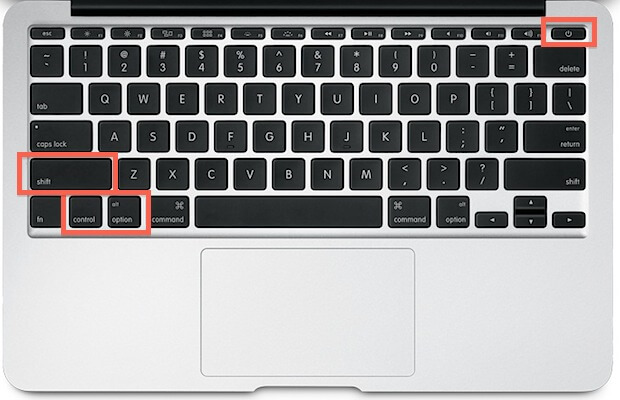
После сброса USB-портов компьютера проверьте, получается ли подключиться к GoPro через USB-кабель или адаптер карты microSD ; Quik для ПК должен распознать камеру и отобразить ее на вкладке My Devices (Мои устройства).
Способ 2
Необходимо также убедиться, что файловая структура совпадает со структурой при записи на отформатированную карту. Например, пользователь может изменить имя папки 100GOPRO на другой формат. В таком случае приложение Quik для ПК НЕ позволит пользователю импортировать файлы через приложение.
Не забудьте изменить файловую структуру обратно на 100GOPRO перед импортом файлов через приложение Quik для ПК. Напоминаем, что для изменения имени папки необходимо использовать адаптер для карты microSD.
Источник